
Innholdsfortegnelse:
- Rekvisita
- Trinn 1: Nødvendig verktøy
- Trinn 2: Start med kretsdiagrammene
- Trinn 3: Lag kretsdiagrammet
- Trinn 4: Sette opp Pi
- Trinn 5: Gjør databasene skjematiske
- Trinn 6: Koden (Pi og ESP)
- Trinn 7: ESP32 -siden
- Trinn 8: Lage kabinettet
- Trinn 9: Tegn ut hvor du vil ha dine hull/fordypede deler
- Trinn 10: Lag hull og kutt
- Trinn 11: Loddekomponenter på en PCB
- Trinn 12: Montering av alt i saken
- Trinn 13: Etterbehandling: det ytre
- Trinn 14: Gjør noen justeringer utvendig/innvendig
- Trinn 15: Resultatet
- Forfatter John Day [email protected].
- Public 2024-01-30 11:23.
- Sist endret 2025-01-23 15:02.
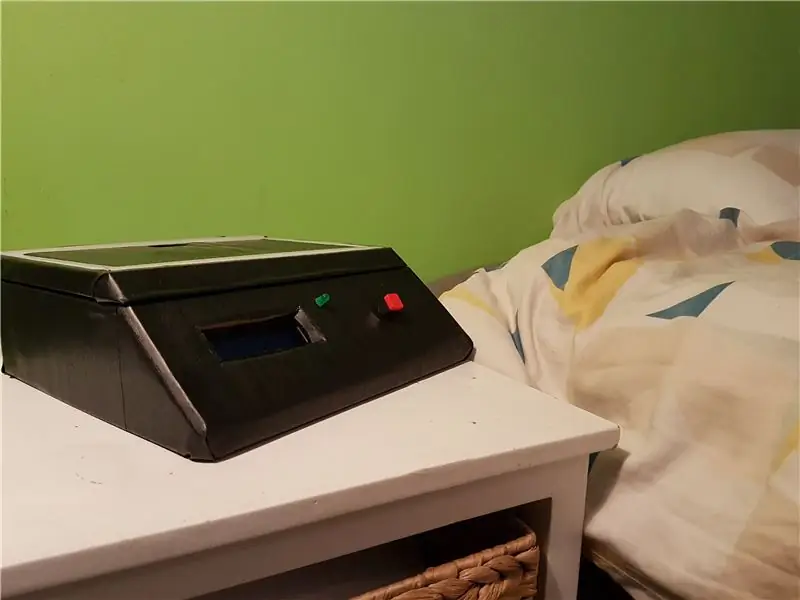
GOOB er et akronym for "Get Out Of Bed", et godt passende navn på prosjektet mitt. Jeg ønsket å lage en enhet som kan hjelpe meg med å vekke meg om morgenen, siden det ikke er den enkleste oppgaven. Hovedideen er at vekkerklokken ikke stopper alarmen før du går ut av sengen og holder deg ute av sengen i mer enn noen minutter. Jeg ønsket også å legge til noen andre fordeler som et nattlys med vekking og en trådløs lader. Så la oss komme rett til byggingen!
Rekvisita
Dette er komponentene du trenger.
1. kopertape (Aliexpress)
2. ESP32 X 1 (Aliexpress)
3. IR avstandssensor Sharp 2y0A21 X 1 (Aliexpress)
4. motstander og andre små komponenter
4a. 2K motstand
4b. 1Kresistor
4c. kabler
5. trådløs lader (Aliexpress)
6. Knapp X 1
7. TIPS120 X 1 (Aliexpress)
8. LCD X 1 (Aliexpress)
9. Ledstrip (Aliexpress)
10. potensiometer X 1
11. Buzzer X 1
12. MCP 3008 X 1 (Amazon)
13. SN74HC595N X 1
14. PCB (for lodding på)
15. BringebærPI X 1
16. tre (min 25X70 cm)
17. Klistremerke
(ytre)
18. trådløs dongle (Amazon)
totalprisen på alle komponentene bør være mellom 90 og 170 euro (avhenger av om du har tid eller ikke (aliexpress))
Trinn 1: Nødvendig verktøy
1. Et loddejern/stasjon (hvis du vil lodde det på kretskortet)
2. Noen grunnleggende treverktøy
3. Trelim
4. Varm limpistol (for å feste delene til foringsrøret)
5. Sandpapir
6. Bokser
7. Drill
8. Verktøy (valgfritt)
Trinn 2: Start med kretsdiagrammene
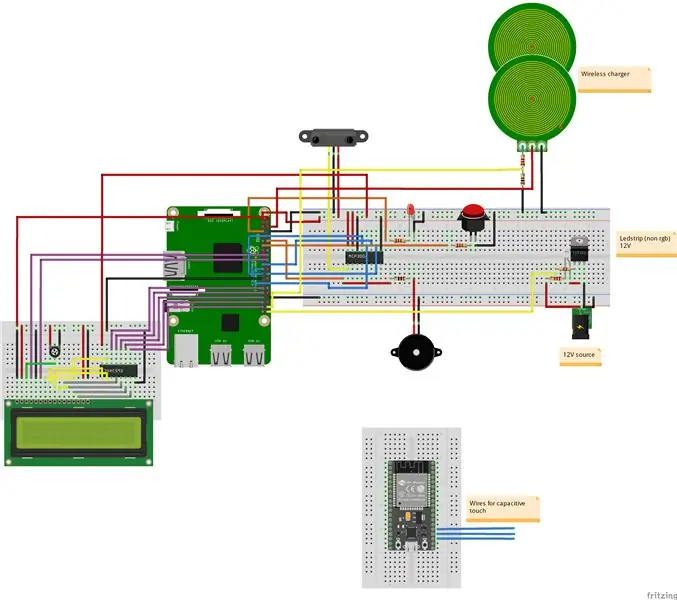
ESP32
Planen for ESP32 er å legge ut til en webserver på Pi hvis personen kommer inn eller forlater sengen hans. Derfor kobler ESP ikke direkte til Pi.
IR -avstandssensoren skarp 2y0A21
Du trenger en MCP3008 for å transformere de analoge dataene til lesbare digitale data. Hvis du vil legge til andre analoge sensorer, kan du bare koble dem til de gjenværende ledige pinnene på MCP
LCD -skjermen
Her valgte jeg å bruke en LCD med et skiftregister for å lagre noen GPIO -pinner fra pi. Du kan også velge å koble LCD -skjermen direkte til pi -en, eller du kan til og med bruke en oled -skjerm hvis du foretrekker det.
Ledstripen
Jeg har brukt en ledstrip som jeg fant hjemme, det er en ikke-RGB-modell. Til min bruk var det det jeg hadde i tankene. Hvis du ønsker å utvide designet ytterligere og bruke en rgb ledstrip, kan du gjøre det. Du vil ha flere transistorer, og du må også endre noen ting i koden.
Trinn 3: Lag kretsdiagrammet


Ved å bruke alle elementene nevnt og se på diagrammet kan du gjenskape kretsen.
Jeg begynte med å bygge kretsen på et brødbord for enkel testing og tinkering, men hvis du foretrekker å lodde den direkte på en PCB, kan du også gjøre det.
Trinn 4: Sette opp Pi
Før du programmerer komponentene er det noen trinn som må tas med pi.
Trinn 1: Konfigurere WLAN som statisk og bruke WLAN 1 som wifi -tilkobling
For dette trinnet kommer jeg til å slippe lenken til bringebærets offisielle nettsted hvor du bare kan følge trinnene (du finner trinnene her)
Trinn 2: Sette opp en Mysql -database på pi
Dette er nødvendig for å få søvndata ut av senere. På dette kan du også finne nok opplæringsprogrammer på internett, så jeg kommer ikke til å forklare alt her. (lenke til en av opplæringsprogrammene her)
Trinn 3: Konfigurere apache webserver
Denne er ganske enkel. Du trenger bare å gjøre 'sudo apt install apache2' og det er det. Nå kan du endre nettstedet i katalogen '/var/www/html' til html, css og js som finnes på min github
Trinn 5: Gjør databasene skjematiske
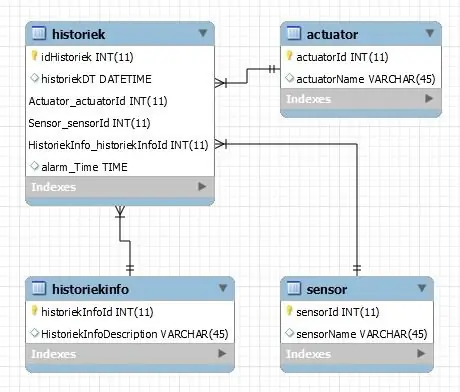
For databasen har jeg valgt en enkel design med tilgang til de mest nødvendige tingene jeg vil logge med enda noen ekstra ting for ytterligere utvidelse.
Trinn 6: Koden (Pi og ESP)
For koding bruker jeg Pycharm et brukervennlig program som jeg bruker på skolen.
Programmering av ESP32 Jeg har valgt å bruke arduino IDE. Du må installere noen ekstra tavler på IDE for å kunne sende kode til ESP (opplæring her).
For koden kan du gå til min GitHub -side
Trinn 7: ESP32 -siden
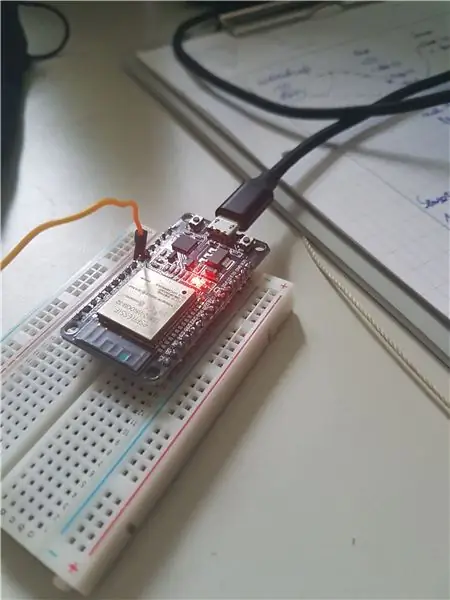

Her er det ganske enkelt. Med koden du kan finne på githuben min, trenger du bare å koble en kobberbåndtråd til pinne 4 (en kapasitiv berøringsnål), og du kan bare legge den inne i en pute eller under deg.
For å koble esp32 til pi trenger du bare å koble til tilgangspunktet ESP32, koble til med passordet 12345678 og gå til rutersiden via smarttelefonen. Der velger du menyen og velger nytt tilgangspunkt. Her velger du navnet på ditt pi -tilgangspunkt og gir inn passordet, det er alt!
Trinn 8: Lage kabinettet


Skjær opp treverket ditt i mindre biter og lim dem i en eskeform (ikke lim toppen på)
Trinn 9: Tegn ut hvor du vil ha dine hull/fordypede deler

Å tegne på det med blyant så ut som den beste måten for meg.
Trinn 10: Lag hull og kutt


For de utdypede delene fant jeg den enkleste måten å gjøre det på med en boksekutter og glatte det ytterligere ved å slipe med litt sandpapir. Det var mulig på grunn av min tresort. For de andre hullene vil jeg anbefale å bruke motorverktøy, men å bore et hull og bruke en fresag ville også fungere.
Trinn 11: Loddekomponenter på en PCB


Dette trinnet er ikke obligatorisk, men gir komponentene et renere utseende, og det blir lettere å montere i trehuset.
Trinn 12: Montering av alt i saken

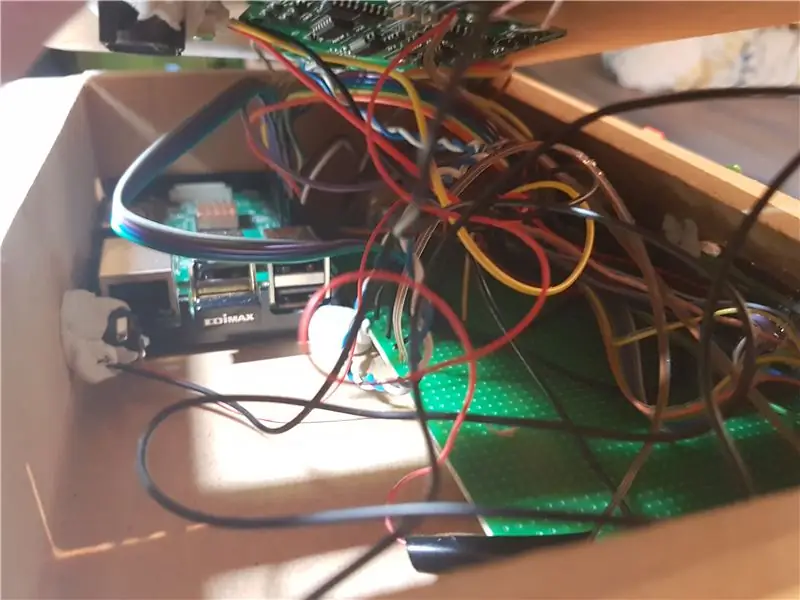
Se om alt passer i saken. du kan begynne å lime noen av delene varmt, men husk at du fortsatt må sette på plastikk -klistremerket for å få utsiden til å se fin ut, så jeg vil anbefale å vente med limet.
Trinn 13: Etterbehandling: det ytre

Jeg har valgt å bruke et stort klistremerke som gir utsiden et ekstra fint utseende. du kan også velge maling.
Trinn 14: Gjør noen justeringer utvendig/innvendig
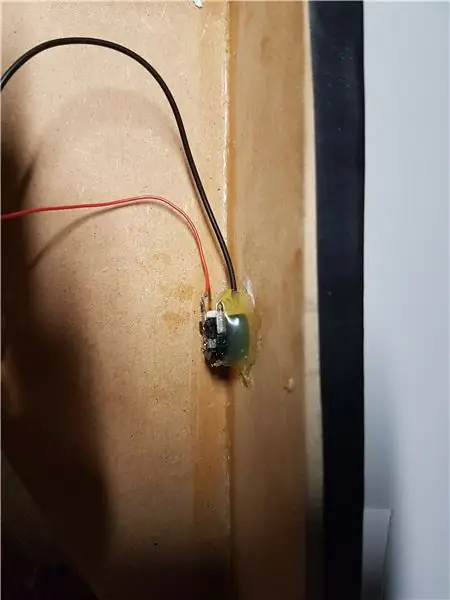
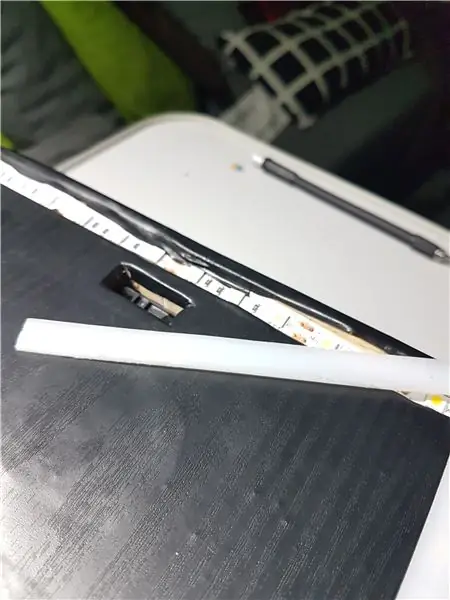
Nå er det tid for varm liming av noen deler til foringsrøret, og hvis du ønsker å fullføre LED -lysene som meg, kan du gå til din lokale hobbyshop og se etter noe melkeplastlignende materiale for å spre belysningen. Du kan kutte av noen tynne linjer og plassere dem over lysdiodene som vist.
Trinn 15: Resultatet


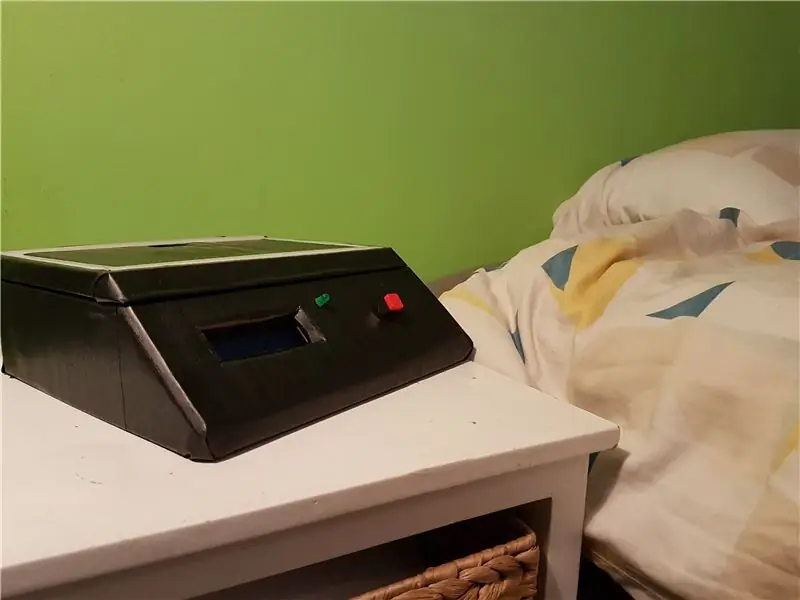
En fungerende vekkerklokke som kan styres fra et nettsted med trådløse ladefunksjoner og også brukes som nattlampe. Det vil ikke bli slumret etter at du har installert denne vekkerklokken.
Anbefalt:
Twin Bell -vekkerklokke fra brusbokser: 7 trinn (med bilder)

Twin Bell Alarm Clock From Soda Cans: This Instructable viser deg hvordan du lager en twin bell vekkerklokke fra brusbokser. Prosjektet bruker brusbokser der blekket ble fjernet (lenke: Blekkfjerning fra brusbokser). For å gjøre denne vekkerklokken fullt funksjonell ble en DIY Quartz -klokkemodul integrert
Smart vekkerklokke: en smart vekkerklokke laget med bringebær Pi: 10 trinn (med bilder)

Smart vekkerklokke: en smart vekkerklokke laget med bringebær Pi: Har du noen gang ønsket deg en smart klokke? I så fall er dette løsningen for deg! Jeg lagde Smart Alarm Clock, dette er en klokke som du kan endre alarmtiden i henhold til nettstedet. Når alarmen går, kommer det en lyd (summer) og 2 lys vil
Slap -vekkerklokke med Arduino: 13 trinn (med bilder)

Slap Alarm Clock With Arduino: Jeg vet ikke om deg, men en enkel vekkerklokke kan ikke vekke meg. Jeg trenger lys, lyd og til og med en myk smell for å våkne. Ingen vekkerklokke appellerer til meg, så jeg bestemte meg for å gjøre meg selv en verdig til å vekke meg. Selv om det virker som vekkerklokken
Soloppgang vekkerklokke med Arduino: 9 trinn (med bilder)

Soloppgang vekkerklokke med Arduino: Vinteren kan være trist. Du våkner, det er mørkt og du må komme deg ut av sengen. Det siste du vil høre er den bråkete lyden fra vekkerklokken din. Jeg bor i London, og jeg har vanskelig for å våkne om morgenen. Dessuten savner jeg å våkne til
LED soloppgang vekkerklokke med tilpassbar sangalarm: 7 trinn (med bilder)

LED soloppgang vekkerklokke med tilpassbar sangalarm: min motivasjon I vinter hadde kjæresten min store problemer med å våkne om morgenen og syntes å lide av SAD (Seasonal Affective Disorder). Jeg merker til og med hvor mye vanskeligere det er å våkne om vinteren siden solen ikke har kommet
